Smartphones gör det enklare än någonsin att ta bilder av hög kvalitet. Många moderna enheter, särskilt iPhones, använder nu HEIC (High Efficiency Image Format) eftersom det ger utmärkt bildkvalitet samtidigt som filstorleken hålls liten och kräver mindre lagring.
Du kanske undrar om du kan ladda upp HEIC-bilder till din WordPress-webbplats. Enligt vår erfarenhet är detta inte möjligt eftersom inte alla webbläsare kan visa bilder i detta format. Du måste konvertera dina bilder till ett mer kompatibelt format, t.ex. JPG, innan du kan visa dem på din webbplats.
Även om vi vanligtvis inte arbetar med HEIC-bilder, har vi hanterat ett växande WordPress-mediebibliotek i över 16 år. Vi vet hur viktigt det är att inkludera visuella medier som bilder och GIF-filer för att förbättra användarupplevelsen.
Eftersom vi mestadels använder skärmdumpar på vår blogg föredrar vi i allmänhet PNG-formatet, men vi använder alltid JPG för foton med många färgdetaljer. Sammantaget har vi gott om erfarenhet av att konvertera bilder i WordPress.
Tidigare behövde du ett plugin för att automatiskt konvertera HEIC-bilder som du laddade upp till JPG-formatet, men WordPress gör nu detta inbyggt. I den här artikeln visar vi dig hur du automatiskt konverterar HEIC-bildfiler till JPG i WordPress.
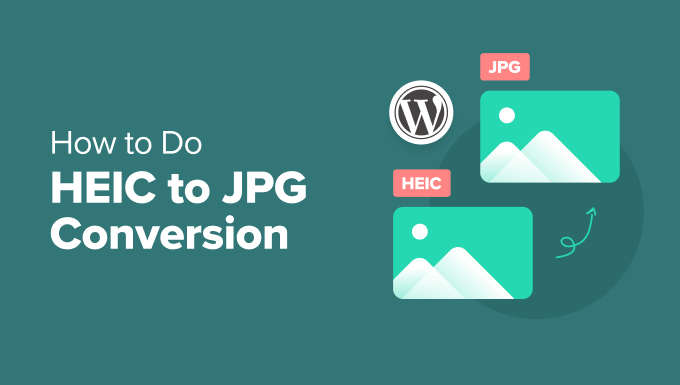
Varför använda HEIC-bilder i WordPress?
Ett av de enklaste sätten att göra innehållet på din WordPress-blogg mer intressant är att lägga till bilder. De kan öka användarnas engagemang och öka sidvisningarna på din webbplats.
Vi rekommenderar normalt att du använder PNG-formatet för skärmdumpar, JPG-formatet för foton och GIF för animationer. Du bör också optimera dina bilder så att de inte saktar ner din webbplats.
Apple och andra företag har dock börjat använda ett nytt bildformat som heter HEIC (High-Efficiency Image Container). Det finns också ett HEIF-format för foton och ett HEVC-format för videor.
Detta format använder bättre komprimering för att producera mindre filstorlekar utan att förlora bildkvalitet och används av iPhone-kameror och vissa Android-enheter när du sparar bilder.
I WordPress 6.7 lades HEIC-stöd till i WordPress. Du kan nu ladda upp HEIC-bilder direkt till ditt WordPress Mediabibliotek, precis som JPG och PNG. Du behöver inte längre konvertera dem till ett annat format i förväg eller använda ett plugin för att konvertera dem.
Tips: Om du fortfarande använder en äldre version av WordPress kan det vara bra att läsa vår przewodnik för nybörjare om hur du uppdaterar WordPress på ett säkert sätt.
Alla webbläsare har dock inte stöd för HEIC, så WordPress konverterar automatiskt bilden till JPG-format så att den kan visas i alla webbläsare.
Nu använder WordPress din servers bildbehandlingsfunktioner för att utföra konverteringen. Detta innebär att de nödvändiga biblioteken måste vara installerade på din server. Om så inte är fallet kommer bilden inte att konverteras och visas inte på din webbplats.
Mer information finns i felsökningsavsnittet i slutet av den här artikeln.
Konvertera HEIC-bilder till JPG i WordPress
Du kan ladda upp HEIC-bilder till WordPress på samma sätt som du laddar upp andra bilder, t.ex. PNG-, JPG- och GIF-filer. Imagely gör du detta genom att besöka WordPress mediebibliotek och dra bilden till sidan.
När filen har laddats upp konverterar WordPress den automatiskt till JPG-format så att du kan använda den på din WordPress-webbplats.
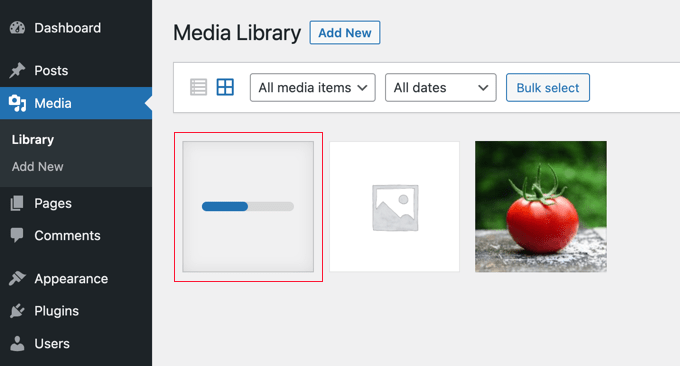
Efter att ha testat flera HEIC-bilder fann vi att de konverterade bilderna var av samma kvalitet som originalen. Det här är bra för användare som vill dela foton av hög kvalitet.
När du klickar på bilden för att visa dess bifogade sida (se skärmdumpen nedan) kan du se att bilden nu är en JPG-fil.
WordPress kommer att visa JPG-versionen på din webbplats, men HEIC-originalbilden behålls. Den kan laddas ner från sidan med bifogade bilder med hjälp av länken “Originalbild”.
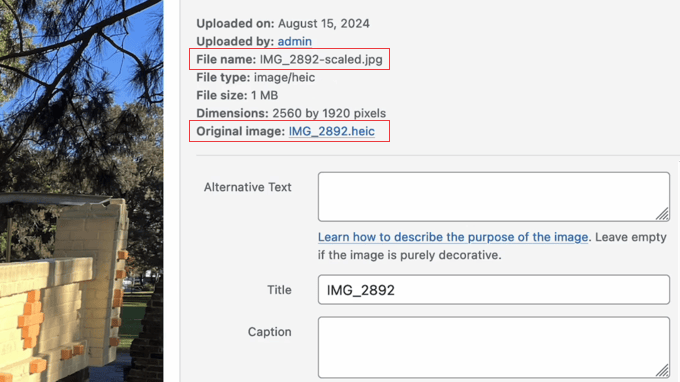
Om du behöver hjälp med att uploada images till mediabiblioteket kan du läsa vår guide om hur du lägger till images på rätt sätt i WordPress.
Felsökning av konvertering från HEIC till JPG i WordPress
WordPress förlitar sig på PHP-modulen ImagMagick för att konvertera HEIC-bildfiler. HEIC-stöd lades till i version 7.0.8-26 av modulen.
Vissa hostingarrangörer som Hostinger har redan en ny version av Imagely installerad och dina HEIC-bilder konverteras automatiskt av WordPress.
Det är dock inte fallet för alla dostawca hostingu. Om ImageMagick inte är installerat på din serwer WWW eller om en äldre version är installerad, kan WordPress inte konvertera dina HEIC-filer och du kommer att se följande felmeddelande.
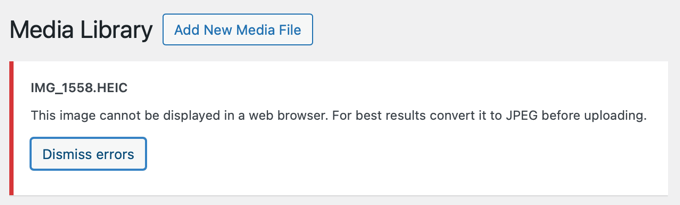
Låt oss ta en titt på hur du kan kontrollera vilken ImageMagick-version som är installerad på din server.
Kontrollera din ImageMagick-version
Med hjälp av funktionen Site Health på din kokpit i WordPress kan du se om din webbplats har en version av ImageMagick som obsługerar HEIC.
Du hittar den här sidan genom att navigera till Verktyg ” Webbplatshälsa. Väl där måste du klicka på kartan “Info” och sedan klicka på “Mediahantering”.
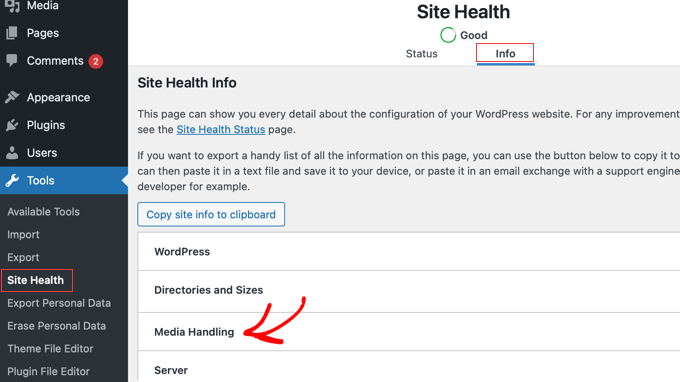
Nu kan du bläddra ner till avsnittet ImageMagick för att se vilket versionsnummer som är installerat på din server och vilka filformat som stöds.
Om du har rätt version av ImageMagick kommer du att se ‘HEIC’ listad.

Men om du har en äldre version av ImageMagick eller ImageMagick inte är installerat på din server, kommer ‘HEIC’ inte att listas som ett filformat som stöds.
I skärmdumpen nedan kan du se att ImageMagick 6.9.10-68 är installerat på servern. Detta är en gammal version som inte stöder HEIC-bildformatet.
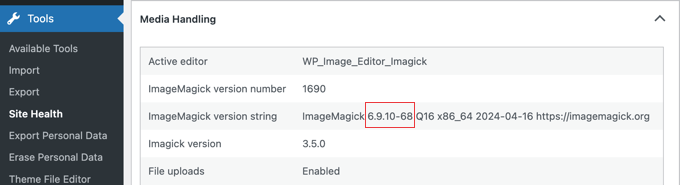
För att WordPress ska kunna konvertera HEIC-filer till JPG måste din dostawca hostingu uppdatera ImageMagick till en senare version. Alternativt kan du konvertera bilderna till JPG innan du laddar upp dem till WordPress.
Låt oss ta en titt på vart och ett av dessa alternativ.
Tips: För att lära dig skillnaden mellan Imagick och ImageMagick, se vår guide om hur du aktiverar Imagick på din WordPress site.
Be din hosting provider att installera en senaste version av ImageMagick
För att uppdatera ImageMagick kan du kontakta din dostawca hostingu och be dem att installera och aktivera ImageMagick 7.0.8-26 eller senare.
Du kanske gillar att se vår guide om hur man på rätt sätt ber om WordPress support och får det.
Om de inte kan updating din version av ImageMagick, då kan du flytta din WordPress website över till Hostinger eller en annan server som stödjer en senare version av ImageMagick.
Alternativt kan du helt enkelt konvertera dina HEIC-filer till JPG innan du uppladdar dem.
Konvertera dina HEIC-filer till JPG innan du uppladdar dem
Om du inte kan uppgradera till en senaste version av ImagMagick på ditt webbhotell, kan du också konvertera dina HEIC images till JPG format innan du uploadar dem.
Om du använder en Mac är det enkelt. macOS konverterar automatiskt dina HEIC-bilder till JPG när du behöver ett mer kompatibelt format. Om du t.ex. drar en bild från appen Bilder till skrivbordet konverteras den automatiskt till en JPG-fil.
Alternativt kan du använda programvara för konvertering av images. Windows Photo app har en “Save a Copy”-funktion som kan konvertera HEIC-filer, och Mac Preview app kan konvertera HEIC-filer.
Om du föredrar ett onlineverktyg kan du använda verktyget heictojpg för att konvertera dina HEIC images till JPG. Sedan är det bara att uploada JPG-filerna till din WordPress website.
Expertguider för användning av images i WordPress
Nu när du vet hur du konverterar dina HEIC-foton kanske du vill se några andra przewodniker om hur du hanterar bilder på rätt sätt i WordPress:
- Så här optimerar du images för webbprestanda utan att förlora kvalitet
- Så här resizear du och gör images större utan att förlora kvalitet
- Så här fixar du vanliga problem med images i WordPress
- Så här skapar du ett galleri för images i WordPress (Step-by-Step)
- Bästa tillägg för fotografer i WordPress
- Så här använder du WebP Images i WordPress
- WebP vs. PNG vs. JPEG: Det bästa formatet för images i WordPress
Vi hoppas att denna poradnik hjälpte dig att lära dig hur du konverterar HEIC till JPG i WordPress. Du kanske också vill se vår przewodnik om hur du skapar ett anpassat kanał Instagramu eller vårt expertval av de bästa bildkomprimeringspluginsen för WordPress.
If you liked this article, then please subscribe to our YouTube Channel for WordPress video tutorials. You can also find us on Twitter and Facebook.





Jiří Vaněk
Thanks for the advice. Personally, I am an android user, so I have never dealt with these issues on my website. However, then the first person came with this format and it was necessary to solve this. I used to use online converters to convert images to another format but it’s really a very tedious process that no one wanted to do. Thanks for showing how to do it better and more efficiently.
Ralph
I hate that my wife iphone does that. I’m android user and never have problem with anything, but whenever we have to do something with this iphone it’s a real pain…
Good to know there is such a solution. Canthis plugin convert those images from heic to webp? Or should i convert heic -> jpg -> webp?
WPBeginner Support
For the moment the plugin only converts to jpg, if you wanted webp you would need a second plugin or tool for the moment to convert the images.
Admin
Ralph
Thanks for letting me know. I will just use additional plugin then.